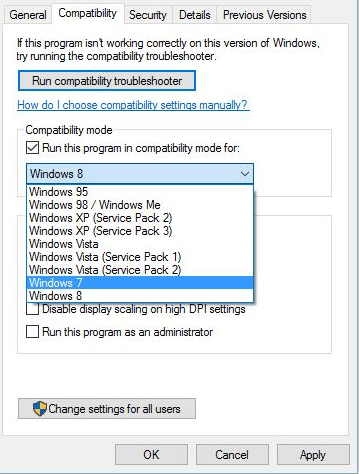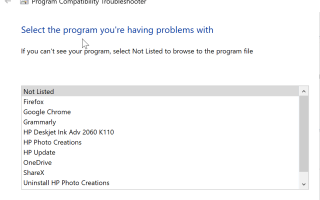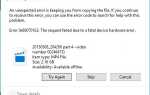Windows 10 może z łatwością być najnowszym i największym systemem operacyjnym, jaki Microsoft kiedykolwiek wymyślił. I istnieją solidne powody, dla których tak się na to powołuje, biorąc pod uwagę doskonały zestaw funkcji, z jakimi się wiąże. Niestety, nawet te nie wydają się wystarczające, aby wyrazić naszą miłość do starego, dobrego systemu Windows XP.
To także jest powód, dla którego nadal możemy trzymać się tej starej płyty CD z Windows XP, w którą spędziliśmy nasze nastoletnie lata; i uwielbiam przeżywać te chwile od nowa w wieku Windows 10. Na szczęście nie jest to oczywiście niemożliwe, choć może być trudne.
Wspomniano tutaj o kilku krokach, które można wykonać, aby uruchomić stare gry systemu Windows XP w systemie Windows 10, chociaż może to nie dotyczyć wszystkich gier. Warto jednak spróbować.
Jak grać w gry Windows XP na Windows 10
1. Uruchom jako administrator
Będzie to dobry pierwszy krok do wypróbowania, który jest również najprostszy. Logika tego jest również prosta, ponieważ prawie wszystkim użytkownikom przyznano status administratora w systemie Windows XP, spróbuj uruchomić grę Windows XP jako administrator i sprawdź, czy to działa.
To samo nie ma zastosowania domyślnie w systemie Windows 10, z wszystkimi zaawansowanymi funkcjami bezpieczeństwa, które jest w nim zawarte, ale oto jak możesz to zrobić. Po prostu kliknij prawym przyciskiem myszy na Plik wykonywalny gry Windows XP i wybierz Uruchom jako administrator.
Następnie postępuj zgodnie z instrukcjami wyświetlanymi na ekranie.
2. Użyj narzędzia do rozwiązywania problemów ze zgodnością programów
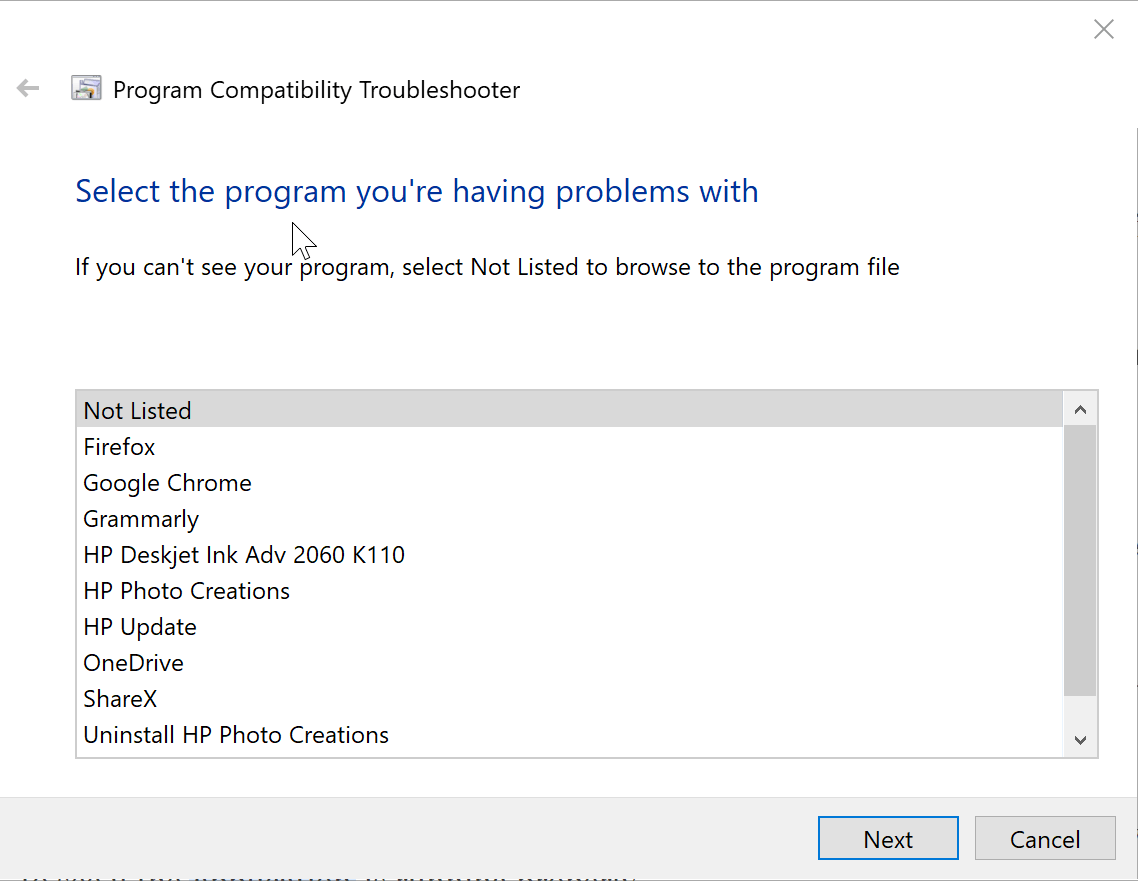
— POWIĄZANE: 7 bezpłatnych narzędzi antymalware dla Windows XP, aby chronić twój stary komputer
W ten sposób pozwalasz systemowi Windows 10 na wybranie najlepszego ustawienia zgodności, które należy zastosować podczas próby uruchomienia pliku. Oto kroki:
- Rodzaj Uruchom programy w Pole wyszukiwania Cortana. To znaczy reszta Uruchom programy dla poprzednich wersji systemu Windows pojawi się automatycznie. Kliknij na nią, aby uruchomić Narzędzie do rozwiązywania problemów ze zgodnością programów.
- Kliknij zaawansowane > Uruchom jako administrator. Kliknij Kolejny.
- Zostaniesz doprowadzony do Wybierz program, z którym masz problemy z oknem. Tutaj wybierz program, z którym masz problemy lub wybierz Nie wymienione jeśli nie możesz znaleźć swojej aplikacji już na liście. Kliknij Kolejny.
- W następnej sekcji będziesz musiał przejść do .plik exe dla konkretnego zastosowania. Kliknij Kolejny.
- Następnie dotrzesz do Wybierz opcję rozwiązywania problemów okno. Tutaj wybierz Wypróbuj zalecane ustawienia opcja.
- Windows 10 spróbuje teraz znaleźć najlepsze ustawienia wymagane dla Windows XP gra działa płynnie. Kliknij przetestuj program .. aby sprawdzić, czy aplikacja działa poprawnie.
Narzędzie do rozwiązywania problemów zapyta Cię, czy możesz uruchomić aplikację w sposób zadowalający.
Wybieranie Tak, zapisz te ustawienia dla tego programu zaznaczy koniec procesu rozwiązywania problemów.
Jeśli jednak rozwiązywanie problemów się nie powiedzie i wybierzesz Nie, spróbuj ponownie, używając innych ustawień wyląduje w innej sekcji, w której otrzymasz różne przyczyny wyjaśniające przyczynę niepowodzenia. Dokonaj wyboru i kliknij Kolejny. Następnie postępuj zgodnie z instrukcjami wyświetlanymi na ekranie.
— POWIĄZANE: 5 oprogramowania do optymalizacji komputera dla systemu Windows XP do użytku w 2019 r
3. Uruchom grę Windows XP w trybie zgodności
Windows 10 zawiera jeszcze jedną opcję uruchamiania przestarzałych programów, w której można ręcznie zmienić ustawienia zgodności. Oto jak to robisz.
- Wpisz Nazwa aplikacji w Pole wyszukiwania Cortana.
- W wyświetlonym wyniku wyszukiwania kliknij prawym przyciskiem myszy na Nazwa aplikacji i wybierz Otwórz lokalizację pliku.
- w Lokalizacja pliku, zobaczysz wszystkie pliki, które uruchamia grę. Kliknij prawym przyciskiem myszy na .plik exe i wybierz Nieruchomości.
- w Okno właściwości, Wybierz Zgodność patka.
- Kliknij na Uruchom ten program w trybie zgodności pole wyboru.

- Wybierz Windows XP z rozwijanego pola pod nim.
- Pod Oprawa W sekcji jest jeszcze kilka opcji, które zwiększają szanse na sprawne działanie programu.
- Wybierz je i sprawdź, czy to pomoże. Jest to rodzaj procesu prób i błędów i będzie wymagał kilku prób, zanim dojdzie do stabilnej konfiguracji.
- Kliknij Zastosować > dobrze.
4. Maszyna wirtualna
Można to uznać za strefę w twoim Windows 10 gdzie możesz uruchamiać programy przeznaczone dla Windows XP. Lub jest to jak sekcja Windows XP w systemie Windows 10. Jednak będziesz potrzebować ważnego Licencja na Windows XP aby pomyślnie utworzyć maszynę wirtualną zdolną do uruchamiania programów przeznaczonych dla wersji systemu Windows.
W tym celu musisz pobrać maszynę wirtualną, taką jak VirtualBox lub VMware Player i zainstaluj to samo na swoim komputerze. Postępuj zgodnie z instrukcjami wyświetlanymi na ekranie i wprowadź Licencja XP gdy pojawi się monit. Spróbuj sprawdzić, czy jesteś w stanie uruchomić grę Windows XP, w której jesteś tak zauroczony.
Zatwierdź